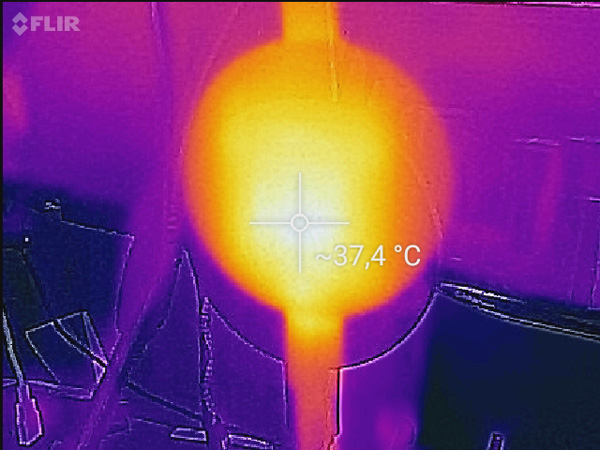Primo avvio
L’installazione di questo Dongle Miracast e DLNA è semplicissima: infilate nella presa HDMI del vostro televisore l’estremità “maschio” della pennetta, assicuratevi di avere un’entrata USB sull’apparecchio o in sostituzione procuratevi un caricatore da parete 5V 0,5A e il gioco è fatto.
Posizionate l’estremità su cui trovate scritto WeCast nella parte anteriore del televisore (in modo da non pregiudicare la ricezione) e scansionate il QR Code (il disegno posto fra Miracast Mode e DLNA Mode) con un programma apposito (il mio Moto Z Play integra la funzione di base nella fotocamera di sistema, NdR) e una volta acquisito in questo modo l’indirizzo IP, inseritelo nella barra di ricerca del vostro browser. Qui dovrete fornire la chiave di protezione della vostra linea Wi-Fi per avere un’esperienza internet completa.

Se volete usare solo in locale il device, dovrete cercare la rete Wi-Fi con nome WeCast e inserire la password “12345678” che poi potrete cambiare in un secondo momento.
Passare dalla modalità Miracast a DLNA è possibile con la pressione per un solo secondo dell’unico tasto presente. Spingendo prolungatamente (5 secondi all’incirca) resetterete il dongle e le vostre preferenze.

Comportamento su strada
L’esperienza di trasmettere file, immagini e video sul proprio televisore mi ha riportato indietro nel tempo: un passato in cui il Cloud era visto con sospetto e i servizi di streaming sembravano un vizio.
L’uso di questa chiavetta non è emozionante per due ragioni molto semplici: dovremo azzeccare l’applicazione giusta (AllCast ed EZcast ad esempio) e la velocità di esecuzione non sarà eccelsa. Io ho utilizzato una connessione fibra a 30Mbps, con una distanza di 150 cm fra la chiavetta e il mio router e l’esperienza è stata negativa.
Con questo strumento non è pensabile la condivisione di un video o semplicemente lo streaming di un video YouTube a causa di una lentezza cronica e di una desincronizzazione fra audio e video. Il sistema regge meglio - con velocità accettabili ma non immediate - la condivisione di immagini, mentre questa diventa molto più lenta con un brano musicale.
Dopo aver provato differenti applicativi per visualizzare i miei video YouTube preferiti ho usato Tubio, che però è carico di pubblicità, e non riesce a reggere i video nel formato Full HD.